Nếu như trước kia, việc chơi game chỉ đơn thuần là vào game, khám phá những chế độ chơi hoặc làm nhiệm vụ trong game, hoặc cày đồ, vật phẩm... ở giai đoạn làng game thế giới chưa phát triển, lúc đó người chơi chưa có những nhu cầu như LiveStream, so sánh cấu hình bằng những phần mềm đo chỉ số, quay video game và đưa lên Youtube... khi làng game thế giới đã phát triển mạnh mẽ ở thời điểm hiện tại.
Do vậy, hàng loạt phần mềm hỗ trợ chơi game đã ra đời, đóng vai trò như những trợ lý, trợ thủ đắc lực của game thủ cho những nhu cầu bên cạnh việc chơi game, nếu bạn chưa biết vai trò trợ giúp của những phần mềm này thì hãy theo dõi ở bài viết dưới đây nhé.
Tổng hợp những phần mềm hỗ trợ chơi game tốt nhất
- 1. GameSave Manager (Hỗ trợ lưu file save)
- 2. MSI Afterburner (Phần mềm hỗ trợ cho Graphics Card)
- 3. FRAPS (Hỗ trợ quay và chụp ảnh màn hình)
- 4. KeyTweak (Thay đổi phím tắt trong game)
- 5. F.Lux (Chỉnh màu sắc màn hình, bảo vệ mắt)
- 6. NVIDIA GeForce Experience (Cải thiện hiệu năng, tự động cập nhật driver card đồ họa)
- 7. XSplit Gamecaster (Hỗ trợ livestream chuyên nghiệp)
- 8. HWMonitor (Kiểm soát nhiệt độ, điện áp phần cứng)
- 9. Recuva (Khôi phục dữ liệu chuyên nghiệp)
- 10. Razer Cortex (Cải thiện khung hình, cài đặt driver, chống phân mảnh file game... )
1. GameSave Manager (Hỗ trợ lưu file save)
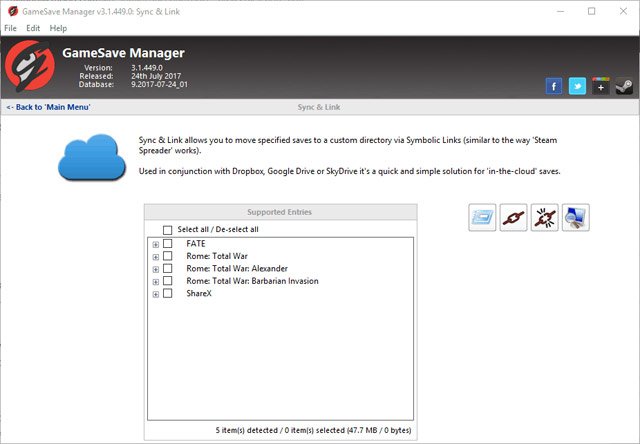
Mất Save game, câu chuyện kinh dị của game thủ khi chơi các thể loại game Offline. Mất công cày cuốc nhiệm vụ trong game rồi một ngày đẹp trời, vào lại game không thấy chữ Continue hoặc trong Save game không có file lưu game đã chơi trước đó.
Thật sự cảm giác mất mát này cực kỳ to lớn, nhất là khi bạn chơi những game khó mà đã hoàn thành một nhiệm vụ khó nhằn nào đó như ở serie Dark Soul, đặc biệt là Dark Soul 3. Hiện tại có một số tựa game sử dụng dịch vụ lưu trữ đám mây để lưu save game nhưng nếu bị vấn đề về đường truyền thì game thủ sẽ "ăn đủ".
Lúc này GameSave Manager sẽ là cứu cánh cho các bạn, công cụ này sẽ giúp bạn dễ dàng lưu trữ, phục hồi và chuyển đổi những file save game của mình.
2. MSI Afterburner (Phần mềm hỗ trợ cho Graphics Card)
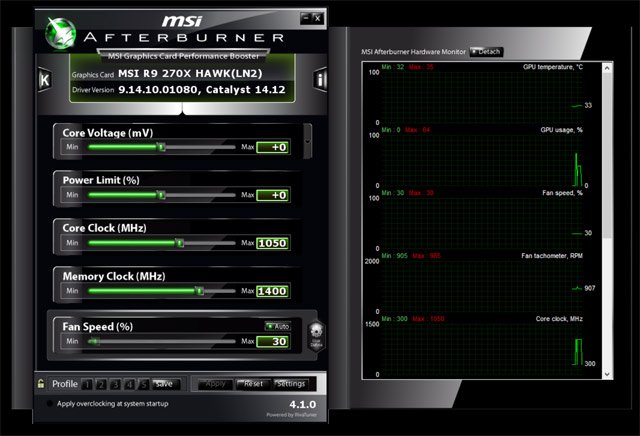
Nghe đến tên là bạn đã biết "vai vế" của MSI Afterburner trong vài trò bổ trợ cho game thủ rồi đúng không, đây là công cụ hỗ trợ theo dõi chỉ số và ép xung cho Card đồ họa. Ngay cả khi không ép xung thì MSI Afterburner vẫn hấp dẫn nhiều game thủ có bộ gear khủng.
Lý do là vì MSI Afterburner cho phép game thủ có thể điều khiển tốc độ quạt của card đồ họa, giúp làm giảm nhiệt độ của CPU card khi gặp những game có cấu hình cao. Ngoài ra phần mềm này còn hỗ trợ game thủ chụp ảnh màn hình, thậm chí là quay video gameplay.
3. FRAPS (Hỗ trợ quay và chụp ảnh màn hình)
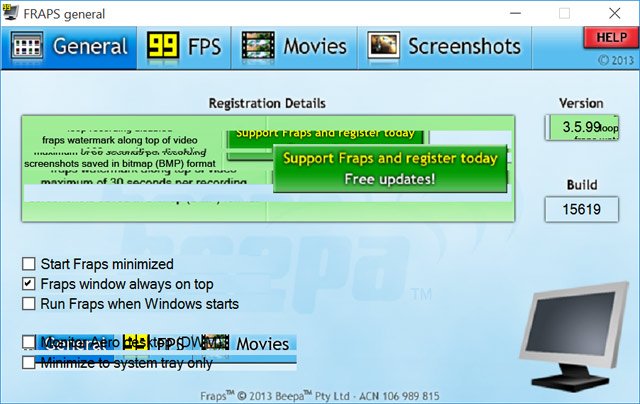
Đây là một phần mềm khá quen thuộc đối với nhiều game thủ có thói quen quay video game và đưa lên Youtube. Có một thời rất nhiều video game được đưa lên Youtube đều hiện chỉ số FPS quen thuộc của FRAPS ở góc màn hình. Nhưng FRAPS có nhiệm vụ chính là hỗ trợ người dùng chụp screenshot và ghi lại video trên máy tính.
Với giao diện đơn giản so với những phần mềm có cùng chức năng, bạn có thể quay video và chụp ảnh màn hình với chất lượng rất cao. Đây cũng là một điểm trừ ở FRAPS khi đem ra so sánh với những phần mềm hỗ trợ quay video màn hình khác. Với một chất lượng video cực tốt được ghi lại thì dung lượng video quay lại màn hình khá cao nhưng lại có thời lượng tương đối ngắn và với đa số game thủ, đôi khi chất lượng quá cao lại không cần thiết.
4. KeyTweak (Thay đổi phím tắt trong game)
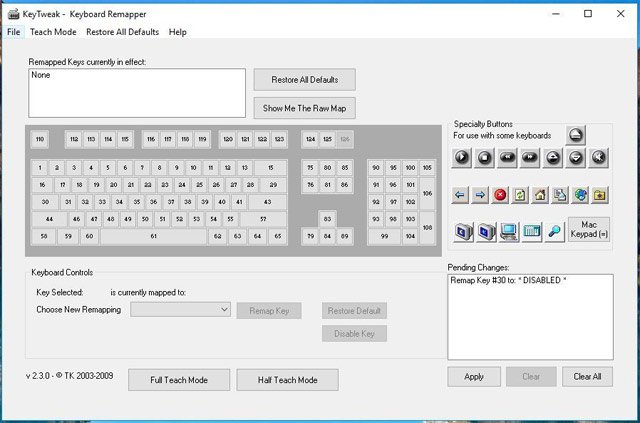
Keytweak là công cụ cho phép người dùng chỉnh tất cả các nút trên bàn phím với những thao tác dễ dàng. Đa số game hiện nay đều cho phép người dùng tùy chỉnh các phím tắt khi chơi, tuy nhiên thì một số game đặc biệt lại không để game thủ "tùy tiện" tùy chỉnh phím tắt của họ trong game. Điển hình là dòng game FIFA.
Trong vài năm ra mắt và nâng cấp gần đây, các phiên bản PC của game FIFA không cho phép game thủ tùy chỉnh phím tắt trong game, "nghiêm trọng" hơn khi FIFA 16 còn ép người chơi khi khóa cứng cụm phím nhất định. Chính vì thế nên KeyTweak là giải pháp tuyệt vời cho game thủ FIFA lúc này. Bạn có thể chuyển đổi chức năng của các phím cho nhau một cách dễ dàng với KeyTweak.
5. F.Lux (Chỉnh màu sắc màn hình, bảo vệ mắt)
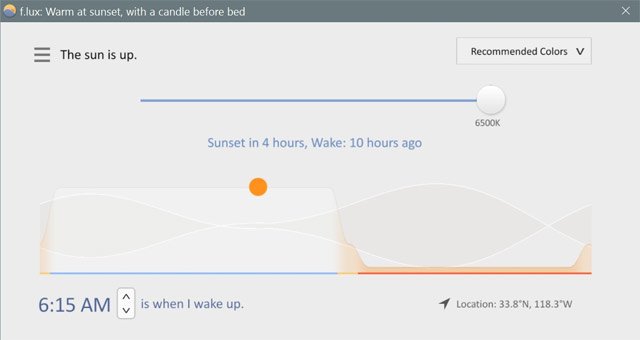
Chúng ta đã có nhiều phần mềm cải thiện hiệu năng, hỗ trợ quay video màn hình, điều khiển trong game ở trên. Và giờ hãy đến phần mềm cải thiện sức khỏe trong bảng xếp hạng này nhé. F.Lux có chức năng điều chỉnh độ sáng và màu sắc cho màn hình, rất thích hợp khi hoạt động trong điều kiện thiếu ánh sáng.
Khi sử dụng F.Lux, màu sắc màn hình sẽ thay đổi khi bạn chơi game và ban đầu có thể sẽ không quen, nhưng những triệu chứng như nhức mắt, mỏi mắt, đau đầu sẽ được khắc phục sau khi bạn tắt máy đi ngủ.
6. NVIDIA GeForce Experience (Cải thiện hiệu năng, tự động cập nhật driver card đồ họa)
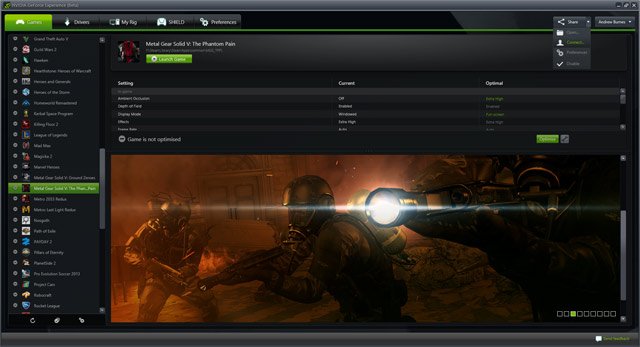
NVIDIA GeForce Experience
Đây cũng là một phần mềm khá quen thuộc với những ai sử dụng Card đồ họa của hãng NVIDIA Geforce, NVIDIA GeForce Experience có chức năng tối ưu đồ họa trong game ở mức cao nhất, tăng cường hoạt động của Card đồ họa GeForce được cài đặt trên hệ thống. Tải và cài đặt phiên bản driver mới nhất của Card đồ họa trên máy tính.
PC nào mà có cấu hình yếu thì GeForce Experience là phần mềm thích hợp để cân bằng hiệu ứng đồ họa và hiệu năng của máy, ngoài ra GeForce Experience còn tích hợp thêm tính năng chụp screenshot, ghi video và livestream với chất lượng cao.
7. XSplit Gamecaster (Hỗ trợ livestream chuyên nghiệp)
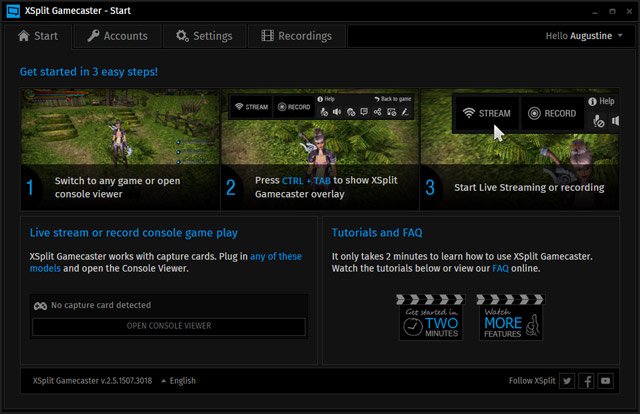
XSplit Gamecaster sẽ là phần mềm sẽ giúp cho những ai muốn "khởi nghiệp" trở thành Streamer, Youtuber. Với tính năng chính là livestream hay ghi lại video của mình theo cách chuyên nghiệp, tiện lợi và nhanh chóng nhất có thể.
Được thiết kế và hoạt động một cách rất đơn giản, lại không chiếm quá nhiều dung lượng RAM và ảnh hưởng nhiều đến hiệu năng game, cho nên XSplit Gamecaster được lòng rất nhiều Streamer, Youtuber. Bạn chỉ cần chơi game và XSplit Gamcaster sẽ lựa chọn những cài đặt cho phù hợp với cấu hình của máy cũng như đường truyền Internet.
8. HWMonitor (Kiểm soát nhiệt độ, điện áp phần cứng)
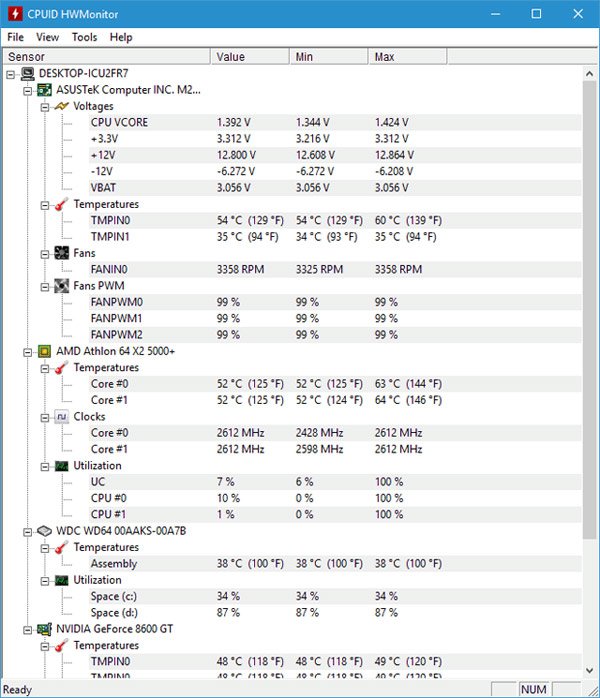
Được "đào tạo" cùng lò CPUID với CPU-Z, HWMonitor cho phép người dùng theo dõi nhiệt độ và tình trạng hoạt động của hệ thống phần cứng một cách dễ dàng, cụ thể HWMonitor sẽ cho bạn biết nhiệt độ, điện áp và mức độ tải của những phần cứng trong máy tính.
Đây thực sự là công cụ rất hữu ích cho việc giám sát các cảm biến nhiệt độ được tích hợp sẵn trong CPU, Mainboard, Graphics Card cũng như thiết bị lưu trữ như ổ cứng...Tương thích với các cảm biến phần cứng, đặc biệt trong một số thành phần như: bo mạch chủ và công nghệ giám sát mạng lưới điện từ Abit, Gigabyte...
9. Recuva (Khôi phục dữ liệu chuyên nghiệp)
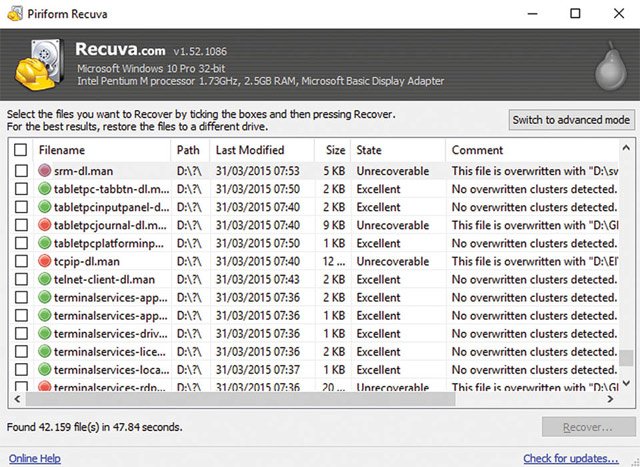
Ở phần đầu bài viết, mình có nêu ra ứng dụng Gamesave Manager với tính năng quản lý file save game và upload file save lên hệ thống lưu trữ đám mây, đề phòng mất file save sau khi đã cày game đã đời. Đó là cách phòng tránh việc bị mất file save game với nhiều lý do khác nhau.
Thế còn nếu mất file save thì sao?, lúc này bạn sẽ phải nhờ đến sự trợ giúp của Recuva, phần mềm này được phát triển bởi hãng Piriform, cha đẻ của CCleaner, tuy Recuva không dành riêng cho việc hỗ trợ khôi phục dữ liệu game, thế nhưng khả năng hồi phục file bị mất của ứng dụng này khá tốt kể cả khi bạn đã vứt hết file khỏi thùng rác Recycle Bin.
10. Razer Cortex (Cải thiện khung hình, cài đặt driver, chống phân mảnh file game... )
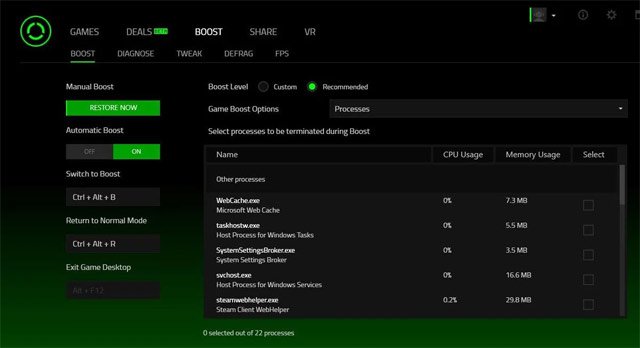
Razer là hãng chuyên sản xuất phần cứng cho gamer, và bây giờ đến lượt phần mềm. Dù là sản phẩm mới nhưng Razer Cortex không hề thua kém phần cứng với những thế mạnh tuyệt vời giúp hỗ trợ và tăng hiệu suất máy tính khi chơi game. Cung cấp một loạt các công cụ để kiểm soát trải nghiệm chơi game từ mua game, tăng tốc máy tính, ghi lại và chia sẻ những thành tích chơi game với bạn bè, thậm chí sao lưu game lên đám mây lưu trữ.
Nhưng đáng chú ý nhất là tính năng Booster, đây là tính năng sẽ tắt những phần mềm hoặc tác vụ không cần thiết khi đang chơi game để có một tốc độ khung hình mượt mà hơn. Cùng với Razer Cortex đó là Razer Game Booster là công cụ nâng cao hiệu suất cũng bằng cách tùy chỉnh hệ thống, tắt các ứng dụng không cần thiết, dọn dẹp RAM để chơi game với khung hình mượt mà nhất.
11. OBS Studio (Livestream đa nền tảng)
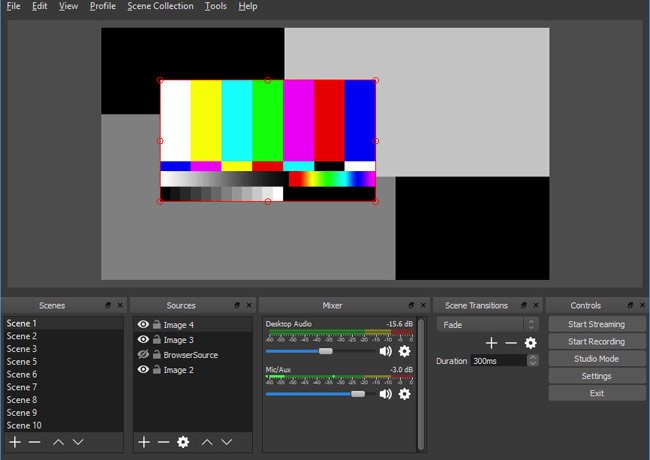
Trước đây OBS Studio có tên là OBS Multiplatform, là phần mềm ghi và stream video trực tiếp, hiệu quả. Đây là phiên bản được viết lại hoàn toàn của Open Broadcaster Software (OBS Classic), với mục tiêu chính là hỗ trợ đa nền tảng, trang bị một bộ tính năng kỹ lưỡng và một API mạnh mẽ hơn nhiều. Hiện OBS Studio có sẵn cho Mac, Windows, Linux.
Với OBS Studio, bạn có thể chụp, trộn video, âm thanh trong thời gian thực với hiệu suất cao, với những cảnh quay không giới hạn. Bộ lọc cho nguồn video như mặt nạ, màu sắc... Công cụ trộn âm thanh trực quan với chức năng loại bỏ tạp âm, tùy chọn cấu hình mạnh mẽ và dễ sử dụng...
12. TeamSpeak (Trò chuyện khi chơi game)
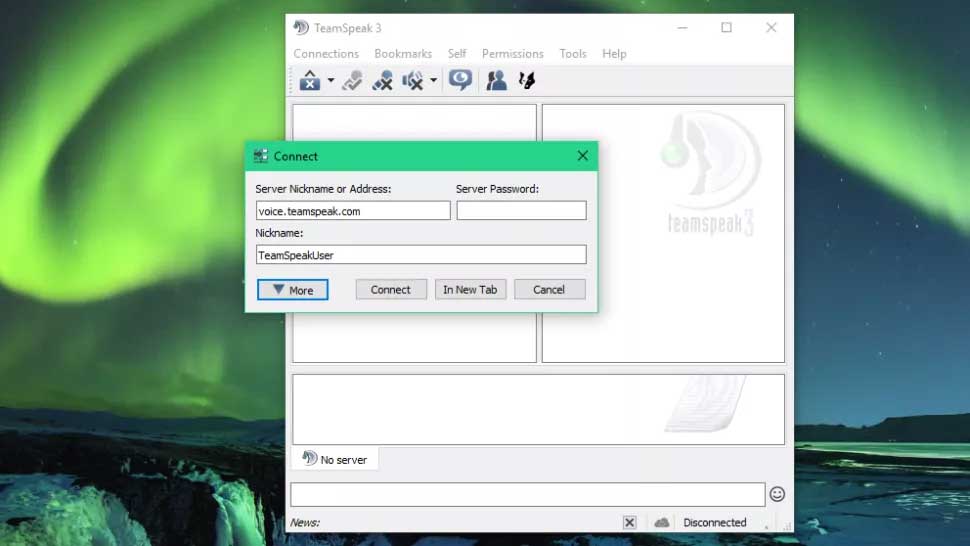
Chơi game sẽ vui hơn nhiều nếu bạn trải nghiệm nó cùng bạn bè. Và TeamSpeak là một phần mềm hỗ trợ chơi game giúp bạn kết nối với bạn bè online dễ dàng. Các lựa chọn mà phần mềm này mang lại khá ấn tượng, cho phép bạn tinh chỉnh các cấp độ âm thanh, giảm tiếng vang, thậm chí cả dùng mã hóa nhằm tăng bảo mật. TeamSpeak miễn phí cho người dùng không nhằm mục đích thương mại.
13. MSI Afterburner (Tối ưu hóa khi chơi game)

Ban đầu, MSI Afterburner được phát triển nhằm ép xung hàng loạt card đồ họa của hãng, thế nhưng, sau đó phần mềm đã được mở rộng cho cả card Nvidia và AMD để đẩy phần cứng tới giới hạn tối đa. Nếu muốn card đồ họa PC chơi game đạt hiệu quả tối đa, việc sử dụng phần mềm tối ưu hóa như MSI Afterburner là thực sự cần thiết.
MSI Afterburner sẽ mở khóa khả năng tiềm ẩn của GPU, cho phép bạn cải thiện hiệu suất tổng thể của nó. RAM và tốc độ ép xung cũng là 2 lĩnh vực “tỏa sáng” nhất của MSI Afterburner. Tuy nhiên, lưu ý, việc sử dụng các thiết lập tối đa của hai nhân tố trên có thể khiến máy tính bị quá nhiệt. Vì thế, đảm bảo bạn có hệ thống làm mát PC ổn trước khi bắt đầu “luyện” GPU chơi game tốt nhất.
Hiện tại phiên bản 22.0.2 của OBS Studio đã được cập nhật với nhiều tùy chọn, tính năng mới và sửa nhiều lỗi quan trọng dành cho người dùng.
